Помозите развоју веб локације, дељење чланка са пријатељима!
 Здраво.
Здраво.
До сада, преноси филмова, игрица итд. Су много згоднији на спољном чврстом диску него на УСБ флеш диск или ДВД. Прво, брзина копирања на спољни ХДД је много већа (од 30-40 МБ / с насупрот 10 МБ / с на ДВД диску). Друго, на чврстом диску, информације се могу снимати и избрисати често по жељи, а то је много брже него на истом ДВД диску. Треће, на вањском ХДД-у можете пренијети десетине и стотине различитих датотека одједном. Капацитет данашњих спољних чврстих дискова достиже 2-6 ТБ, а њихова мала величина вам омогућава да носите чак иу уобичајеном џепу.
Међутим, понекад се дешава да спољни чврсти диск почне да успорава. И, понекад без очигледног разлога: није пао, није тркало, није ронило у воду, итд. Шта да радим у овом случају? Покушајмо да размотримо најчешће узроке и њихова решења.
--------
Важно! Прије него што пишем о разлозима због којих се диск успорава, желео бих да кажем неколико речи о брзини копирања и читања информација са спољашњег ХДД-а. Одмах на примјерима.
Када копирате једну велику датотеку - брзина ће бити много већа него ако копирате многе мале датотеке. На пример, ако копирате АВИ датотеку величине 2-3 ГБ на диск јединицу Сеагате Екпансион 1ТБ УСБ3.0, брзина је ~ 20 МБ / с, ако копирате сто ЈПГ слика, брзина пада на 2-3 МБ / с. Због тога, пре него што копирате стотине слика, спакујте их у архиву (хттпс://пцпро100.инфо/как-заархивироват-фаил-или-папку/), а затим га пребаците на други диск. У том случају, диск неће кочити.
--------
Разлог # 1 - Дефрагментација диска + фајл систем није започео дуго времена
У Виндовс-у, датотеке на диску нису увијек исте "делове" на једном месту. Као резултат тога, да бисте добили приступ одређеној датотеки, прво морате прочитати све ове делове - нпр. проводите више времена читајући датотеку. Ако такви расути "делови" на вашем диску постају све више и више - брзина диска и рачунара у целини пада. Овај процес се зове фрагментација ( заправо, то није у потпуности тачно, али да би било јасно чак и новинарима, све се објашњава на једноставном приступачном језику ).
Да би се решила ова ситуација, извршена је обрнута операција - дефрагментација. Пре него што се покрене, потребно је да очистите чврсти диск од смећа (непотребне и привремене датотеке), затворите све апликације које су интензивне за ресурсе (игре, торенти, филмови итд.).
Како започети дефрагментацију у Виндовс 7/8?
1. Идите на мој рачунар (или овај рачунар, у зависности од оперативног система).
2. Десним тастером миша кликните на жељени диск и идите на његове особине.
3. У својствима отворите картицу услуга и кликните на дугме Оптимизирај.
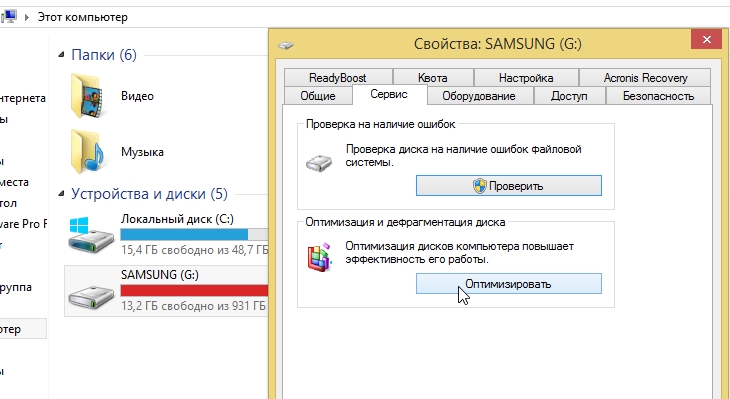
Виндовс 8 - оптимизација диска.
4. У прозору који се приказује Виндовс вам говори о степену фрагментације диска о томе да ли вам треба дефрагментација.
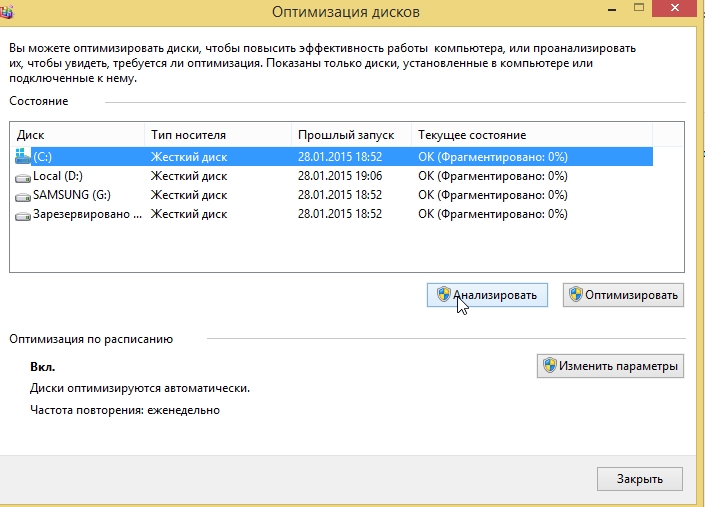
Анализа фрагментације спољног чврстог диска.
Датотека систем има значајан ефекат на фрагментацију (можете га видети у особинама диска). На пример, фајл систем ФАТ 32 (врло популаран), иако ради брже од НТФС-а (не много, али ипак), више је подложан фрагментацији. Поред тога, он вам не дозвољава да имате више од 4 ГБ датотека на диску.
--------
Како конвертовати ФАТ 32 датотечни систем у НТФС:
--------
Разлог број 2 - логичке грешке, лоше
Уопштено говорећи, не можете чак ни погађати грешке на диску, они се могу акумулирати дуго без икаквих знакова. Такве грешке су најчешће узроковане неправилним примјеном различитих програма, сукобом возача, изненадним нестанком напајања (на примјер, када је свјетло искључено), рачунар се виси када се активно користи хард диск. Иначе, сам Виндовс у многим случајевима након рестартовања започиње скенирање диска за грешке (ово је вјероватно много примјетних након нестанка струје).
Ако рачунар након нестанка струје углавном одбије да ради, издавање црног екрана са грешкама, препоручујем да користите савјете из овог чланка:
Што се тиче спољног чврстог диска, боље је провјерити грешке из Виндовса:
1) Да бисте то урадили, идите на мој рачунар, а затим кликните десним тастером миша на диск и идите до његових својстава.
2) Затим, на картици Сервице, изаберите функцију контроле диска за грешке у фајл систему.

3) У случају када особине спољног чврстог диска - рачунара виси када отворите картицу, можете покренути проверу диска из командне линије. Да бисте то урадили, притисните комбинацију тастера ВИН + Р, а затим укуцајте ЦМД и притисните Ентер.
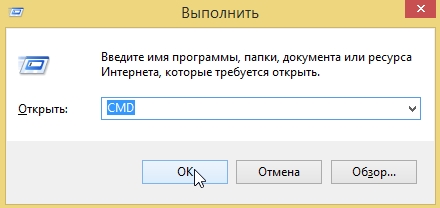
4) Да бисте тестирали диск, потребно је да унесете команду: ЦХКДСК Г: / Ф / Р, где је Г: слово диска; / Ф / Р безусловна провера с корекцијом свих грешака.
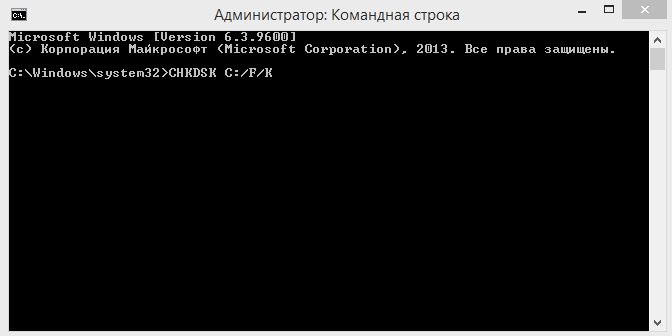
Неколико речи о Бадаху.
Лоше - ово нису читљиви сектори на чврстом диску (у преводу са енглеског су лоши). Када је на њима превише простора на диску, фајл систем више не може да их изолује без жртвовања перформанси (и целокупног рада диска).
О томе како проверити погон са Викторијом (један од најбољих у својој врсти) и покушати обновити диск описан је у сљедећем чланку:
Разлог # 3 - неколико програма ради са диском у активном режиму
Веома уобичајени разлог за оно што може успорити погон (а не само спољни) је велики терет. На пример, преузмете неколико торрента на диску + на ово, гледајте из њега неки филм + проверите диск за вирусе. Замислите оптерећење на диску? Није изненађење што почне да успорава, нарочито када је у питању спољашњи ХДД (осим тога, ако је и без додатне снаге …).
Најлакши начин да знате оптерећење на диску у овом тренутку је да унесете менаџер задатака (притисните ЦНТРЛ + АЛТ + ДЕЛ или ЦНТРЛ + СХИФТ + ЕСЦ у оперативном систему Виндовс 7/8).
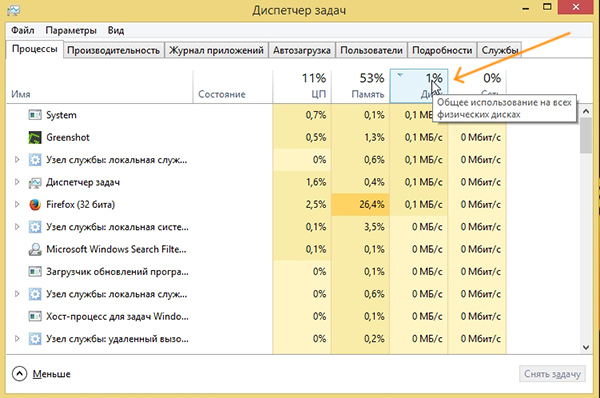
Виндовс 8. Преузмите све физичке дискове 1%.
Оптерећење на диску може бити обезбеђено "скривеним" процесима, које нећете видети без менаџера задатака. Препоручујем да затворите отворене програме и видите како се уређај понаша: ако се рачунар зауставља кочење и виси због тога - прецизно ћете утврдити који програм омета рад.
Најчешће су то: торренти, програми П2П (о њима испод), програми за рад са видео записима, антивирусима и сл. Софтвер за заштиту вашег рачунара од вируса и претњи.
Разлог # 4 - Торрентс и П2П програми
Торренти су сада популарни и многи људи купују спољни чврсти диск да би директно преузели информације од њих. Овде нема ничег страшног, али постоји једна "нијанса" - често спољашњи ХДД почиње да успорава током ове операције: брзина преноса података, приказује се порука да је диск преоптерећен.

Диск је преоптерећен. Уторрент.
Да бисте избегли ову грешку и истовремено убрзали диск, морате правилно конфигурирати програм за преузимање торрент-а (или било коју другу П2П апликацију коју користите):
- ограничити број торрента преузетих истовремено на 1-2. Прво, њихова брзина преноса ће бити већа, а друго ће оптерећење на диску бити ниже;
- даље је потребно направити тако да се фајлови једног торрента преузму серијски (посебно ако их има пуно).
------------
 О томе како конфигурирати торрент (Уторрент - најпопуларнији програм за рад са њима), како се ништа не успорава, каже се у овом чланку:
О томе како конфигурирати торрент (Уторрент - најпопуларнији програм за рад са њима), како се ништа не успорава, каже се у овом чланку:
------------
Разлог # 5 - недовољна снага, УСБ портови
Ни сваки спољни чврсти диск неће бити довољно снаге за ваш УСБ порт. Чињеница је да различити диски имају различите почетне и радне струје: тј. диск се препознаје када сте повезани и видећете датотеке, али када радите с њим успорити.
Успут, ако повежете погон преко УСБ портова са предње плоче системске јединице - покушајте да се повежете са УСБ портовима са задње стране уређаја. Радне струје можда неће бити довољне када повезујете спољашњи ХДД са нетбоок рачунарима и табличним рачунарима.
Да бисте провјерили разлог и исправили кочнице повезане са недовољним напајањем, могуће је двије варијанте:
- купите посебан "пигтаил" УСБ, који се са једне стране повезује са два УСБ порта вашег рачунара (лаптоп), а други крај се повезује са УСБ уређајем;
- УСБ чворишта са додатном напајањем су у продаји. Ова опција је још боља, јер можете се одмах повезати са неколико дискова или било којих других уређаја.

УСБ чвориште са додатком. моћ за повезивање десетак уређаја.
Више детаља о свему овоме: # 2 ___ ХДД
Разлог # 6 - диск корупције
Могуће је да диск не мора дуго да живи, поготово ако поред кочница посматрате и следеће:
- диск трчи када се повеже са рачунаром и покушава да прочита информације из њега;
- рачунар се замрзава приликом приступа диску;
- не можете проверити диск за грешке: програми само виси;
- ЛЕД диска није осветљен, или уопће није видљив у Виндовсу (успут, у овом случају се може оштетити кабл).
Спољашњи ХДД може бити оштећен и случајан утицај (иако вам може изгледати безначајно). Запамтите, да ли је случајно пао или сте нешто испустили на њега. Ја сам имао тужно искуство: једна мала књига пала је са полице на полицу. По изгледу, диск је цела, нигде није огреботина или пукотина, Виндовс такође види, тек сада када се окренете ка њему све почиње да виси, диск је почео да прави звук распореда итд. Рачунар "виси" само након што је диск искључен из УСБ порта. Иначе, тестирање Викторије из ДОС-а није помогло …
ПС
Ово је све за данас. Надам се да ће препоруке у чланку бар нешто помоћи, јер је хард диск срце рачунара!